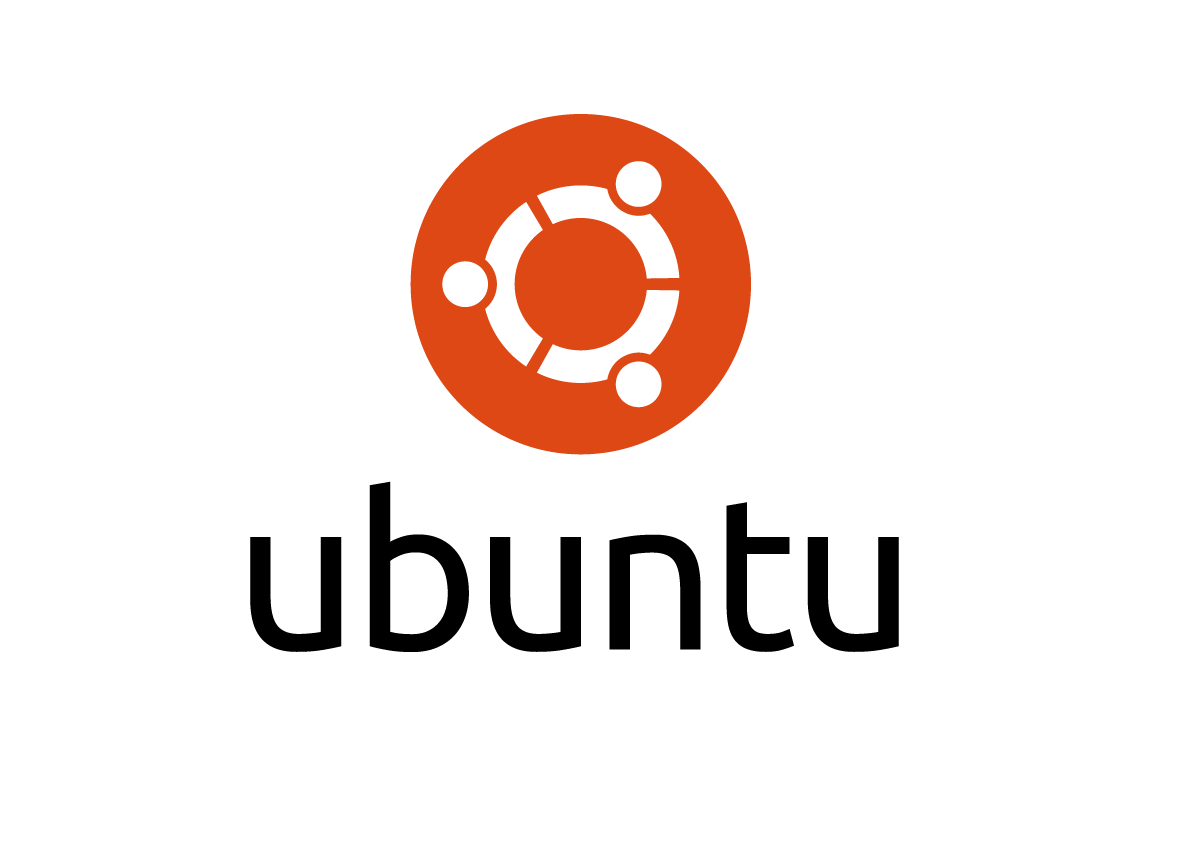Install WebVirtMgr @ Centos 6:
# yum -y install http://dl.fedoraproject.org/pub/epel/6/x86_64/epel-release-6-8.noarch.rpm
# yum -y install git python-pip libvirt-python libxml2-python python-websockify supervisor nginx
# git clone git://github.com/retspen/webvirtmgr.git
# cd webvirtmgr
# pip install -r requirements.txt
# ./manage.py syncdb
# ./manage.py collectstatic
##########Adding additional superusers
# ./manage.py createsuperuser
######
# cd ..
# mv webvirtmgr /var/www/
####NGINX VIRTULKA HOST:
# cat /etc/nginx/conf.d/webvirtmgr.conf
server {
listen 6699;
server_name kvm.belomor.nl:6699;
location /static/ {
root /var/www/webvirtmgr/webvirtmgr;
expires max;
}
location / {
proxy_pass http://127.0.0.1:8000;
proxy_set_header X-Real-IP $remote_addr;
proxy_set_header X-Forwarded-for $proxy_add_x_forwarded_for;
proxy_set_header Host $host:$server_port;
proxy_set_header X-Forwarded-Proto $scheme;
proxy_connect_timeout 600;
proxy_read_timeout 600;
proxy_send_timeout 600;
client_max_body_size 1024M; # Set higher depending on your needs
}
}
###Update SELinux policy
# setsebool httpd_can_network_connect true
####SET OWNER nginx
# chown -R nginx:nginx /var/www/webvirtmgr
#####################